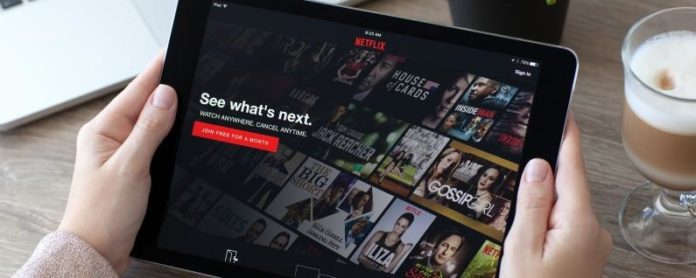Netflix offline bekijken was tot voor kort een droom. In het verleden was het niet mogelijk om Netflix offline te bekijken omdat er geen manier was om Netflix-films of tv-programma’s te downloaden. Maar dat is allemaal veranderd en nu is leren met Netflix-films en tv-programma’s voor offline weergave eenvoudig met een snelle handleiding. We bespreken hoe je films kunt downloaden van Netflix, hoe je offline kunt kijken, of je Netflix al dan niet op Mac of pc kunt downloaden, welke Netflix-downloads beschikbaar zijn en hoe je Netflix-instellingen kunt wijzigen van standaard naar hogere videokwaliteit voor je downloads. Abonnees willen Netflix al jaren offline bekijken op hun iPads of iPhones, en nu heeft Netflix het gemakkelijk gemaakt. Ga als volgt te werk om Netflix offline te bekijken op iPhone en iPad.
We willen allemaal weten hoe we Netflix-films kunnen downloaden naar onze iPads of iPhones, vooral voor lange vluchten en autoritten met kinderen, waar offline Netflix een uitkomst zou zijn. Gelukkig heeft Netflix de mensen eindelijk gegeven wat ze willen. Met een beetje planning kun je Netflix-films of tv-programma’s downloaden en ze vervolgens offline bekijken. Wanneer u Netflix-inhoud downloadt, wordt deze offline opgeslagen op uw iOS-apparaat, zoals uw iPad of iPhone.
Hoewel Netflix het eenvoudig heeft gemaakt om films en tv-programma’s te downloaden naar je iPad of iPhone, kan hetzelfde niet worden gezegd voor offline Netflix-films op Mac. Dit is grotendeels te wijten aan het feit dat er geen officiële Netflix-app voor Mac is. Ik bespreek hieronder mijn aanbevelingen voor het offline bekijken van Netflix op een Mac, maar dit is niet iets wat ik goedkeur en is in strijd met de Algemene voorwaarden van Netflix. Maar op uw iPad of iPhone kunt u alle Netflix-films en -programma’s downloaden en bekijken die op uw apparaat passen.
Kun je Netflix in een vliegtuig bekijken?
In één woord, ja! Maar zorg ervoor dat je vooruit plant. Wanneer u aan het inpakken bent voor uw reis, stap dan op uw iPhone of iPad en zoek uit welke inhoud u wilt downloaden voor offline weergave. Gebruik onze onderstaande tip om het te doen. Als je dan in het vliegtuig zit, staan de Netflix-films of tv-programma’s die je hebt gedownload klaar. Wanneer u klaar bent met kijken, moet u de opgeslagen inhoud verwijderen, omdat deze ruimte in beslag neemt op uw iOS-apparaat. Laten we nu eens kijken hoe we Netflix offline kunnen downloaden en bekijken.
Hoe films van Netflix te downloaden en offline te bekijken op iPad of iPhone
-
Eerst moet je Netflix updaten (of downloaden). Open hiervoor de App Store, tik op Updates en tik op Update naast Netflix. Zodra de nieuwste update is geïnstalleerd op je Netflix-app, open je de app.
-
Wanneer u de app voor het eerst opent na het bijwerken van Netflix, ziet u waarschijnlijk de onderstaande schermafbeelding waarin u wordt geïnformeerd over de nieuwe functie voor offline kijken. Je kunt op Zoek iets tikken om het te downloaden of te negeren.
-
De typische manier waarop u toegang krijgt tot downloadbare Netflix-inhoud is echter door op het menupictogram in de linkerbovenhoek te tikken dat eruit ziet als drie horizontale lijnen.
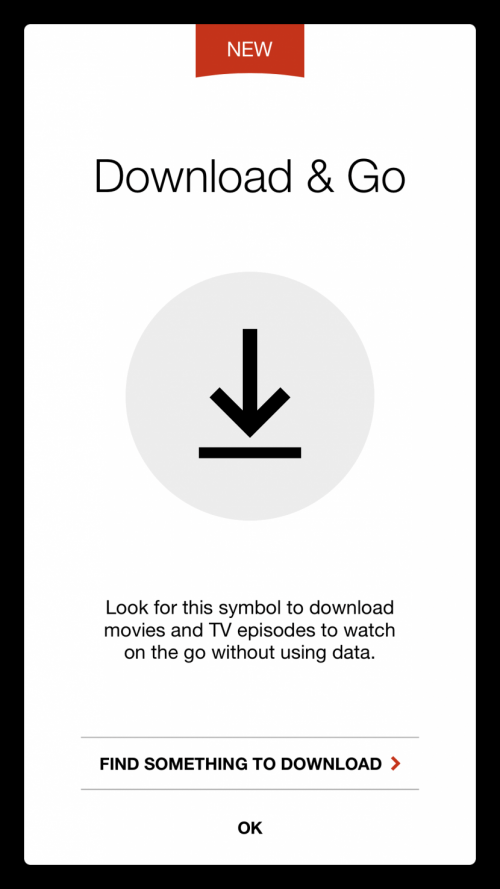
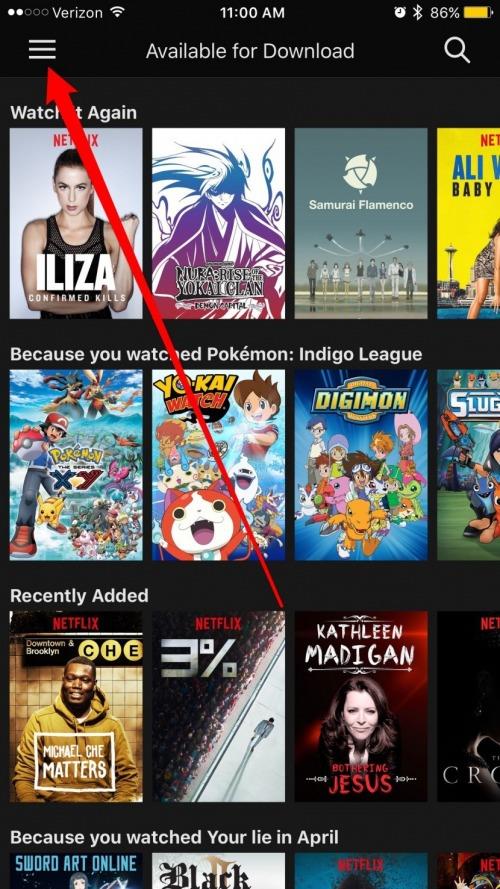
-
Tik in het menu op Beschikbaar om te downloaden.
-
Zoek een programma of film die u wilt downloaden voor offline weergave. Tik erop.
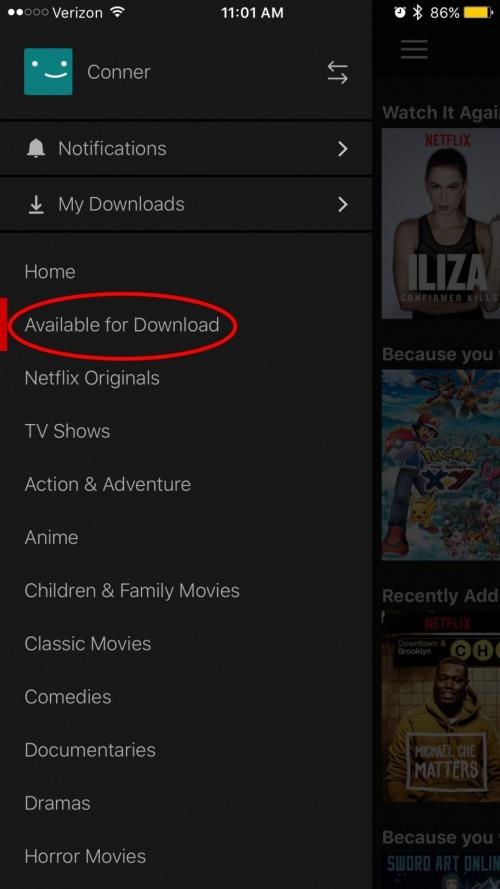
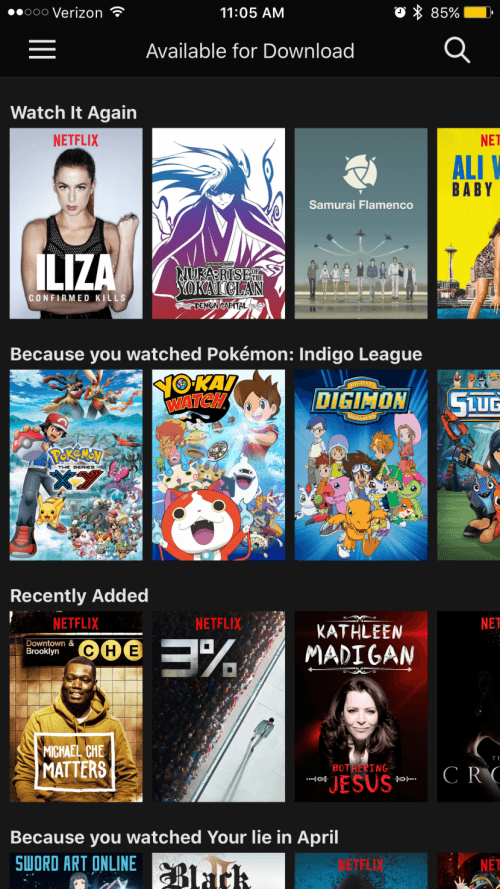
-
Zoek naar de downloadknop. Tik op de downloadknop om een volledige film te downloaden. Je moet elke afzonderlijke aflevering van een serie downloaden.
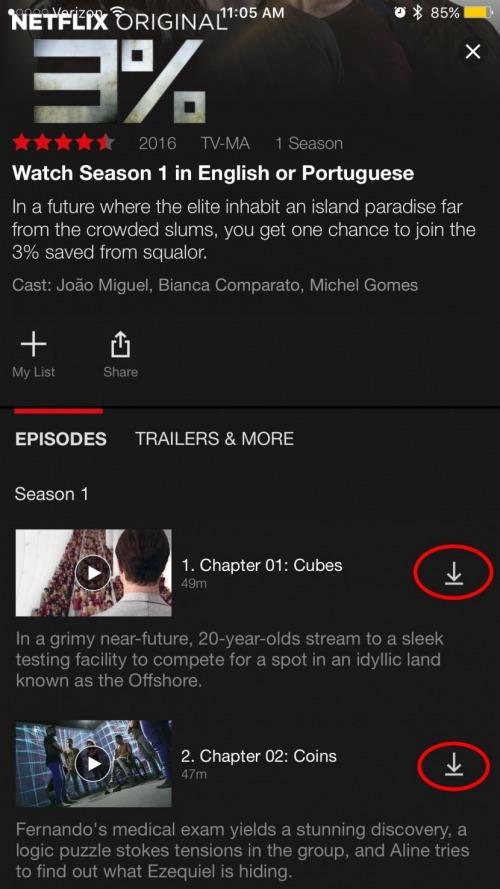
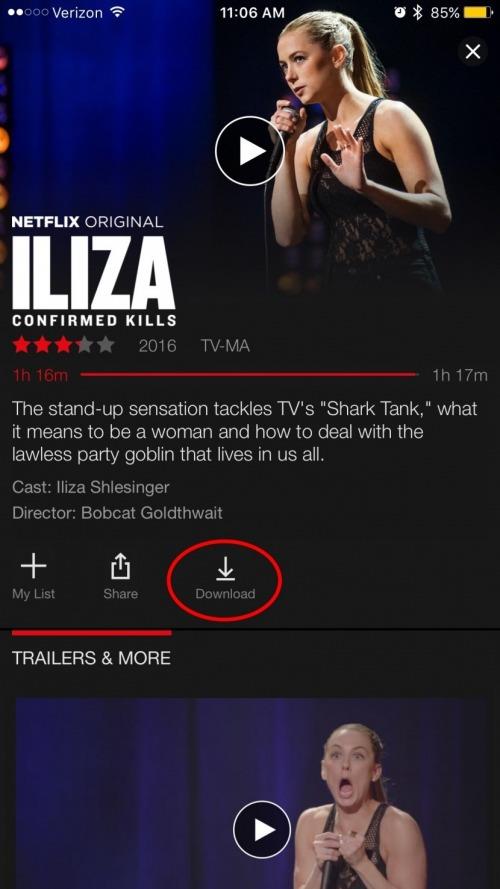
Waar vindt u uw Netflix-downloads: Mijn downloads
-
Nadat je show of film is gedownload, open je het hoofdmenu opnieuw en tik je op Mijn downloads. Uw lijst met downloads is vanaf hier gemakkelijk toegankelijk.
-
Tik op de show of film die u hebt gedownload om deze offline te bekijken.
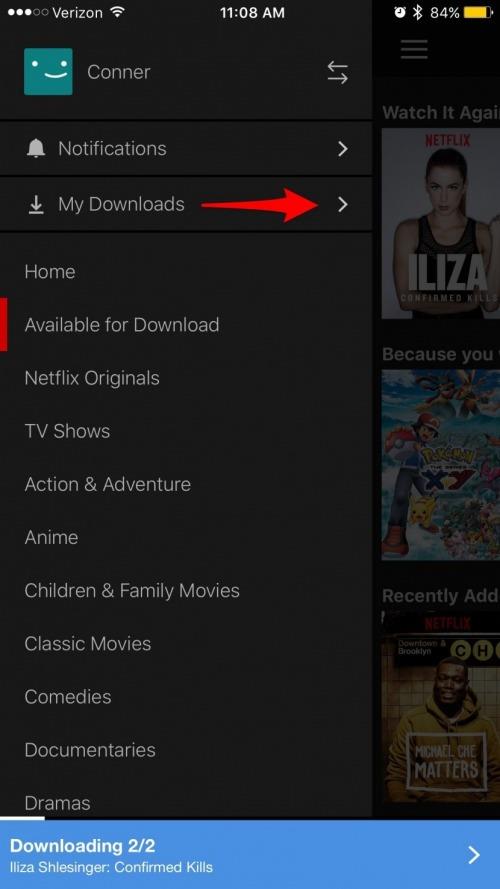
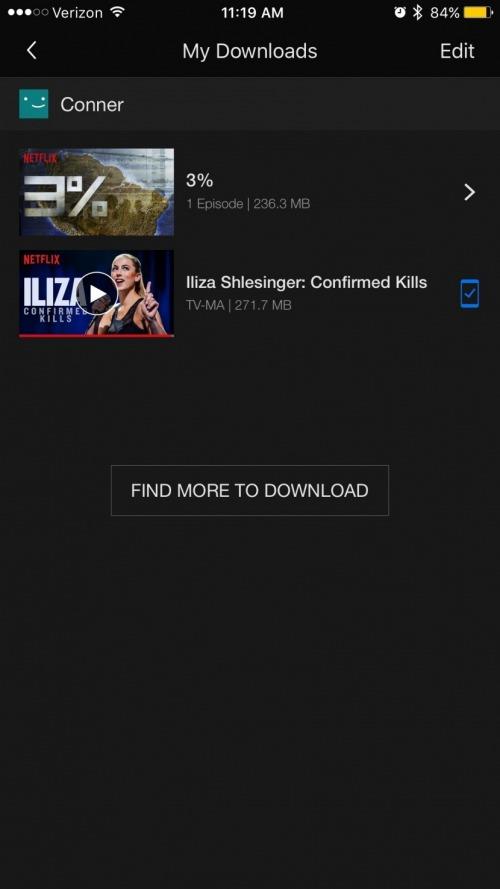
Films om te bekijken op Netflix: downloadopties
Er zijn veel te veel films en tv-programma’s beschikbaar om te downloaden op Netflix om hier te vermelden, wat een goed teken is voor abonnees die Netflix offline willen bekijken. Enkele populaire titels die kunnen worden gedownload op Netflix zijn onder meer:
- Opruimen met Marie Kondo
- Sherlock
- De kroon
- Vreemde dingen
En zoveel meer. Als je op zoek bent naar iets speciaals, ga dan naar het tabblad Beschikbaar voor download in het hoofdmenu op Netflix. Tik vervolgens op het zoekpictogram, zoek het programma of de film die u zoekt en tik op. Als u een downloadpictogram ziet, is dit beschikbaar voor offline weergave. Als dit niet het geval is, hebt u de goede oude wifi-verbinding nodig om deze te bekijken.
Netflix-downloadlimiet en downloads verwijderen
Netflix beperkt de hoeveelheid inhoud die je op elk moment mag downloaden; als u de limiet hebt overschreden, ziet u een melding zoals die hieronder op uw iPhone, iPad of iPod Touch.
-
Zodra u klaar bent om een download uit uw offline weergavelijst te verwijderen, kunt u naar links vegen over de download en op de X tikken om deze te verwijderen.
-
Of tik op Bewerken in de rechterbovenhoek en tik op de X naast elke download die u wilt verwijderen.
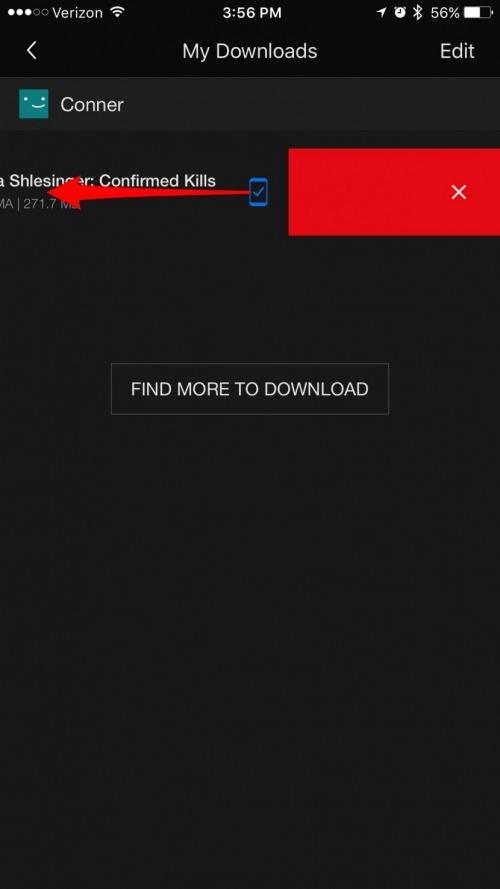
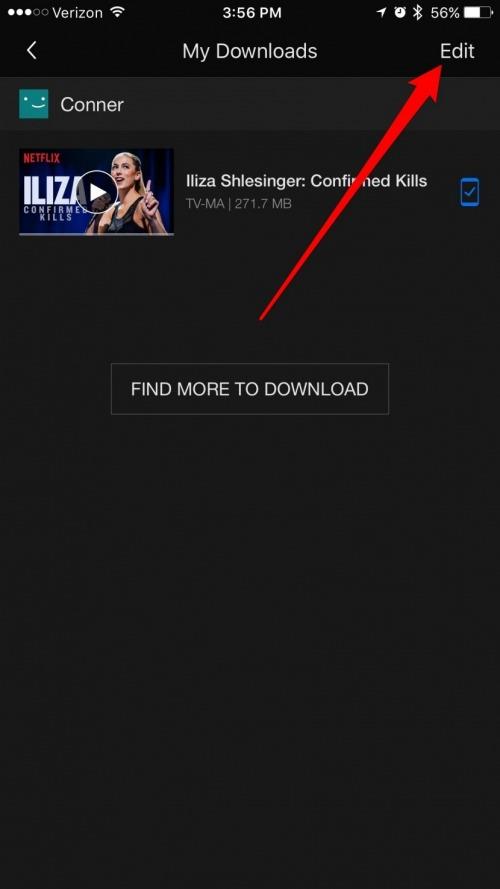
Hoe te verwijderen Allemaal Gedownloade Netflix-inhoud
-
Open in de Netflix-app het hoofdmenu door op de drie horizontale lijnen te tikken.
-
Scroll naar beneden en tik op App-instellingen.
-
Tik op Alle downloads verwijderen.
-
Bevestig verwijderen.
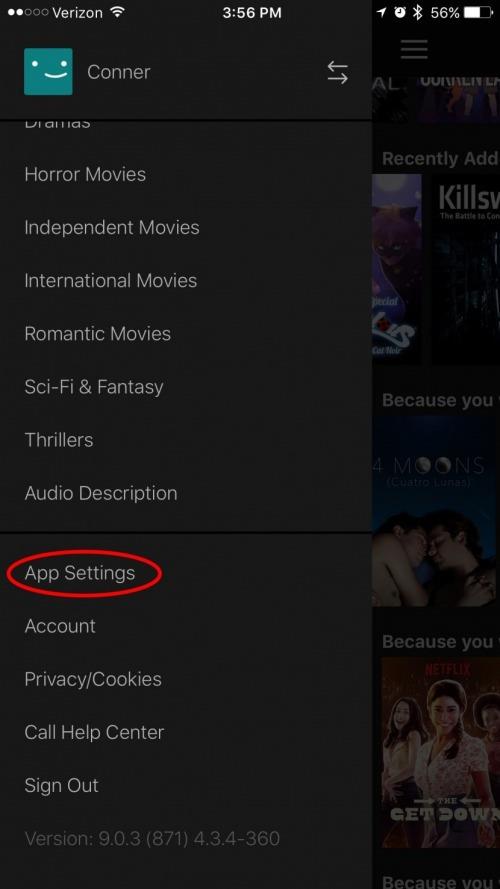

Waarom zegt mijn Netflix-download verlopen en wat kan ik eraan doen??
Netflix-films en tv-programma’s verlopen op verschillende tijdstippen. Gedownloade inhoud met minder dan zeven dagen vóór de vervaldatum laat zien hoeveel tijd er nog is in het gedeelte Mijn downloads van de Netflix-app. Sommige gedownloade inhoud verloopt 48 uur nadat u op play drukt; in dit geval kunt u zien hoeveel uren er nog over zijn in het gedeelte Mijn downloads. Aangezien gedownloade Netflix-films en tv-programma’s verlopen, raad ik aan om de avond voor je reis inhoud te downloaden, vooral als je van plan bent Netflix offline in een vliegtuig te bekijken.
Wat als een show verloopt voordat ik de kans kreeg om hem te bekijken?
Ga terug naar een wifi-verbinding, verwijder de download en download de film of het tv-programma opnieuw van Netflix. De expiratietimer begint opnieuw.
Netflix-opslag downloaden en videokwaliteit wijzigen
In het menu Instellingen van Netflix ziet u een momentopname van uw apparaat en hoeveel opslagruimte wordt gebruikt, hoeveel opslagruimte gratis is en hoeveel opslagruimte Netflix-downloads in beslag nemen. In één oogopslag is het gemakkelijk om te zien of er voldoende ruimte is om meer inhoud te downloaden of dat u eerst wat oudere films en shows moet verwijderen.
In de instellingen kun je ook de videokwaliteit van gedownloade Netflix-inhoud wijzigen. Standaard is dit ingesteld op Standaard omdat het sneller inhoud kan downloaden en minder opslagruimte kan gebruiken. Maar u kunt deze instelling wijzigen en Hoger selecteren, wat meer opslag zal gebruiken maar de beeldkwaliteit verbetert. De opslaggrafiek bekijken en de videokwaliteit aanpassen:
-
Open in de Netflix-app het hoofdmenu door op de drie horizontale lijnen te tikken.
-
Scroll naar beneden en tik op App-instellingen.
-
De grafiek met het gegevensgebruik van uw iPhone staat onderaan.
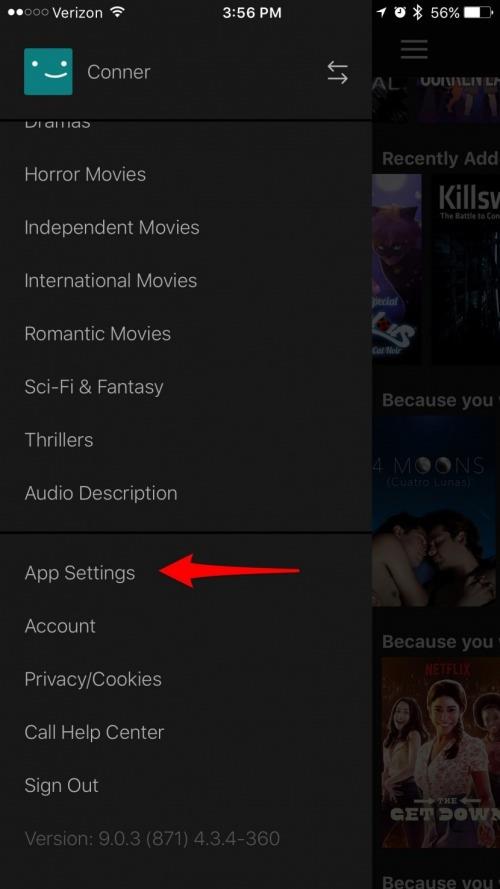
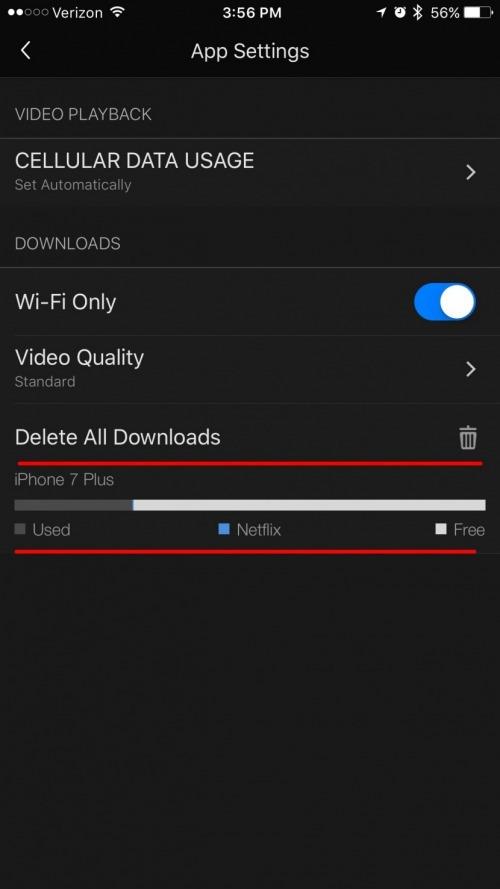
-
Tik op Videokwaliteit om over te schakelen van Standaard naar Hoger of vice versa.
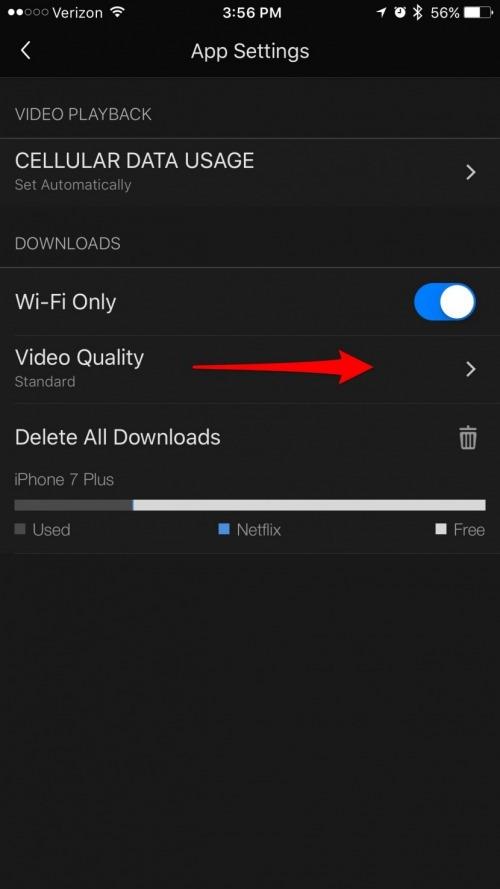
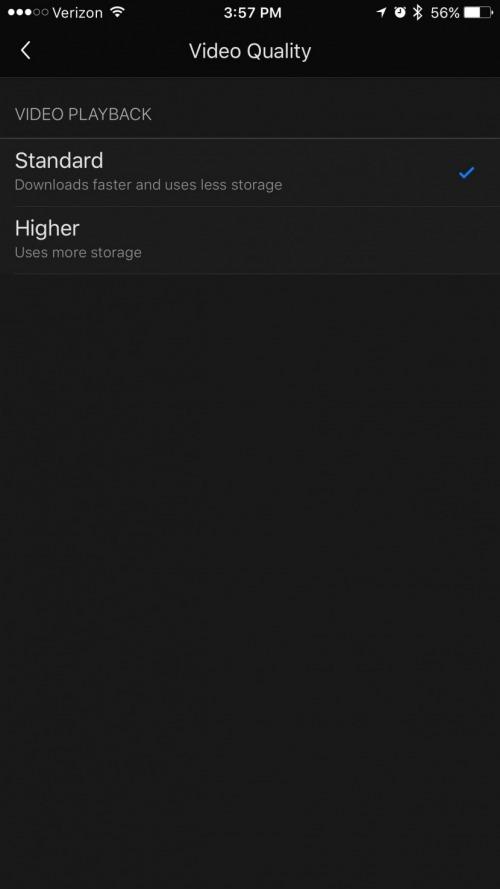
Hoe Netflix te downloaden op Mac of pc
Er is geen officiële Netflix-app in de Mac App Store, wat betekent dat er geen manier is om Netflix-content te downloaden voor offline weergave zoals op uw iOS-apparaten. En hoewel er een Netflix-app is voor pc’s met Windows 10, kunt u met de app niet eenvoudig Netflix downloaden om offline te kijken. Er is geen officiële manier, goedgekeurd door Netflix, om inhoud op een Mac of pc te downloaden voor offline weergave. Hierdoor worden de Algemene voorwaarden van Netflix overtreden, dus ga op eigen risico te werk als u besluit dit toch te doen. Andere bloggers hebben aanbevolen om uw scherm op te nemen als de beste manier om Netflix-inhoud offline op te slaan. Je kunt veel apps of software vinden waarmee je je scherm kunt opnemen. Natuurlijk moet je de film of het tv-programma op Netflix spelen terwijl het opneemt, wat behoorlijk vervelend is. Maar je overtreedt de regels, dus wat verwacht je.
Hopelijk biedt Netflix hier in de toekomst een oplossing voor; Ik weet dat veel mensen liever met hun laptop reizen. Ik zou graag een Netflix-app op mijn Mac downloaden als ik later films en tv-programma’s kon opslaan voor offline weergave. Ondertussen kun je Netflix online bekijken in een browservenster (Chrome, Safari, etc.) terwijl we allemaal wachten op een Netflix-app voor Mac.
Top Image Credit: Denys Prykhodov / Shutterstock.com